【2025】iPhone/iPadのUDIDを確認する方法まとめ
iOSアプリを開発する際、開発中のアプリのテストを行うために必要となるiPhone/iPadのUDID(個体識別子)を確認する方法をご存知でしょうか?開発中のiOSアプリのテストには、Apple社が提供するTestflightという、UDIDが不要な専用アプリを利用することも可能ですが、テストの有効期間が90日間という条件やテストができる人数などに制限があるため、UDIDの確認方法を知っておくと便利です。UDIDの確認は、iPhone/iPad自体ではできず、PCなどを活用する必要があります。この記事では、iPhone/iPadのUDIDを、iTunesで確認する一般的な方法以外にも、さまざまな機能を備えるiCareFoneという便利なツールで確認する方法などをご紹介します。
Part1:UDIDとは?
UDIDとは、Unique Device IDentifierの略で、iPhone/iPadなどのiOS端末に個別に割り当てられている識別子です。iPhone/iPadなどのユーザーが普段から意識することはほとんどなく、端末の「設定」アプリでも確認できるものではありません。しかし、iOSアプリを開発する際、アプリの動作などを確認するために、Ad Hoc配信という方法で特定の端末でアプリをテスト利用できるようにするにあたり、対象の端末のUDIDをApple社のシステムに登録する必要があります。
Part2:iPhone/iPadのUDIDを確認する方法
それでは、ここからiPhone/iPadのUDIDを確認する方法をご紹介します。
方法1、iCareFoneを利用して、2クリックでiPhone/iPadのUDIDを確認する【Windows】
iTunes以外で専門的なiPhone管理ソフトであるiCareFoneを起動したiPhone/iPadとMacまたはWindows PCを、USBケーブルで接続して簡単な操作を行うことで、2クリックでiPhone/iPadのUDIDを確認できます。iCareFoneはUDIDの確認機能に加えて、iPhone/iPadのテストレポートなどさまざまな機能を追加され、非常に重宝するアプリですので、ぜひお試しください。
-
iCareFoneを起動します。アプリの中央画面にある「テストレポート」をクリックします。

-
表示された画面よりお使いのiPhone、またはiPadのUDIDを確認できます。非常に簡単ですよね!
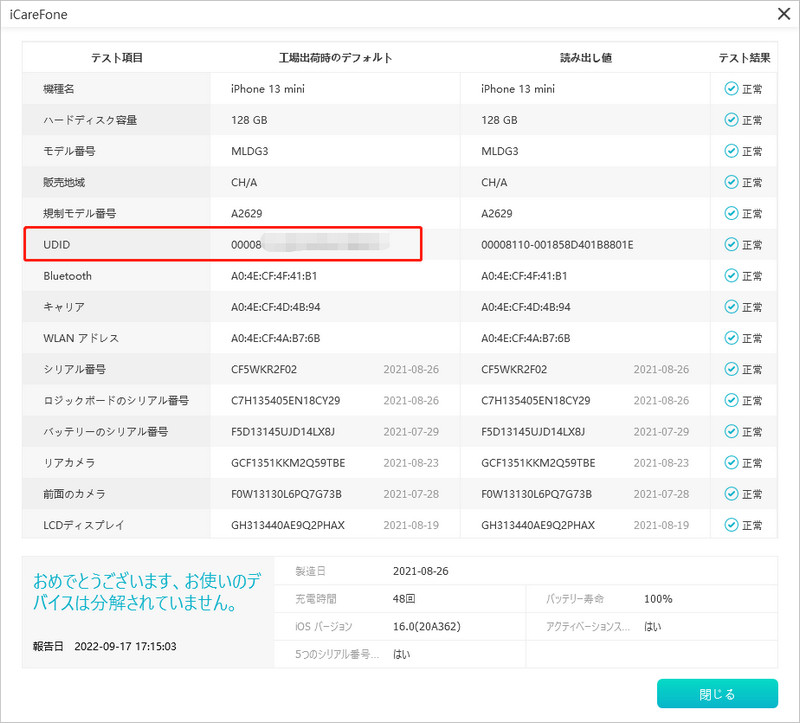
方法2、デバイスマネージャーを使って、iPhone/iPadのUDIDを確認する【Windows】
少し特殊な方法ですが、WindowsのデバイスマネージャーからUDIDを確認する方法もあります。
手順1:Windows PCで、Windowsメニューを右クリックして「デバイスマネージャー」を開き、「ユニバーサル シリアス バス デバイス」をクリックします。
手順2:「ユニバーサル シリアス バス デバイス」内の「Apple Mobile Device USB Composite Device」をダブルクリックして、プロパティを開きます。
手順3:「詳細」タブをクリックして、「プロパティ」欄のリストボックスで「デバイス インスタンス パス」を選択すると、「値」の欄に文字列が表示されます。¥マークよりも右側の文字列がUDIDです。
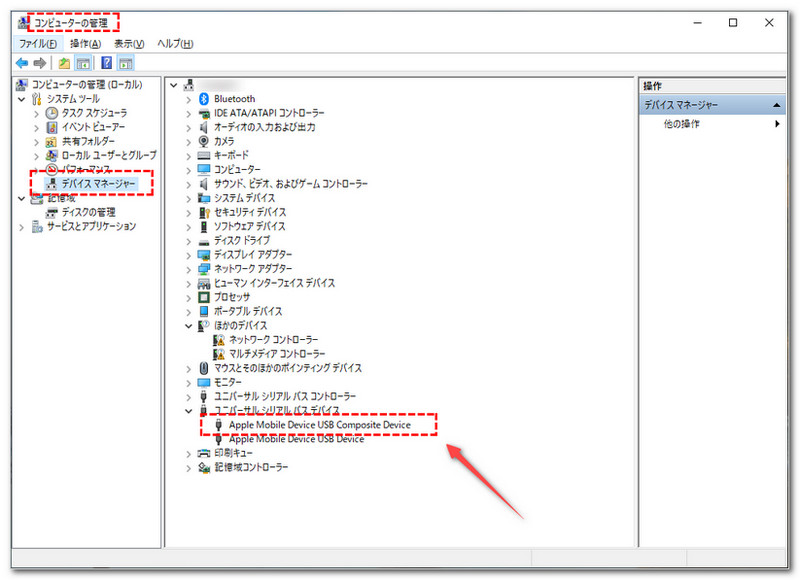
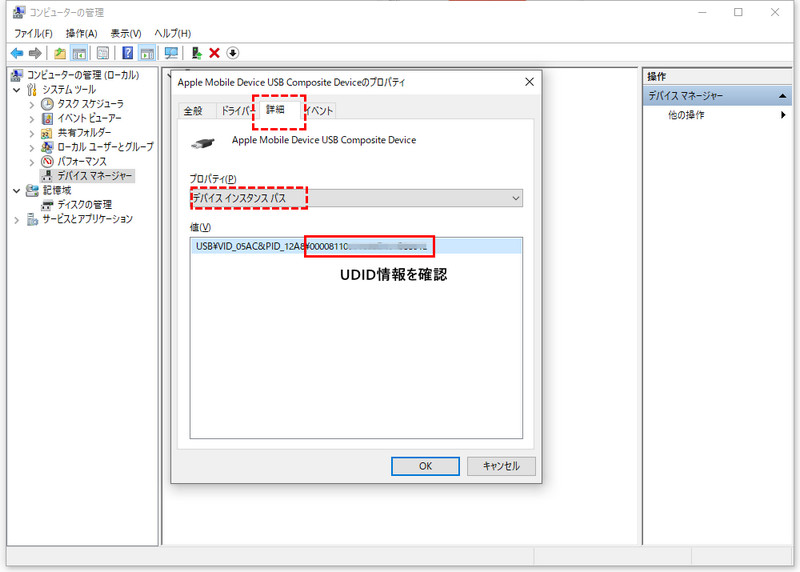
方法3、FinderでiPhone/iPadのUDIDを確認する【Mac】
手順1:USBケーブルでMacとiPhone/iPadを接続します。
手順2:Finderのサイドバーに、接続した端末が表示されます。対象の端末を選択すると、下記の赤枠部分のように端末の情報が表示されます。
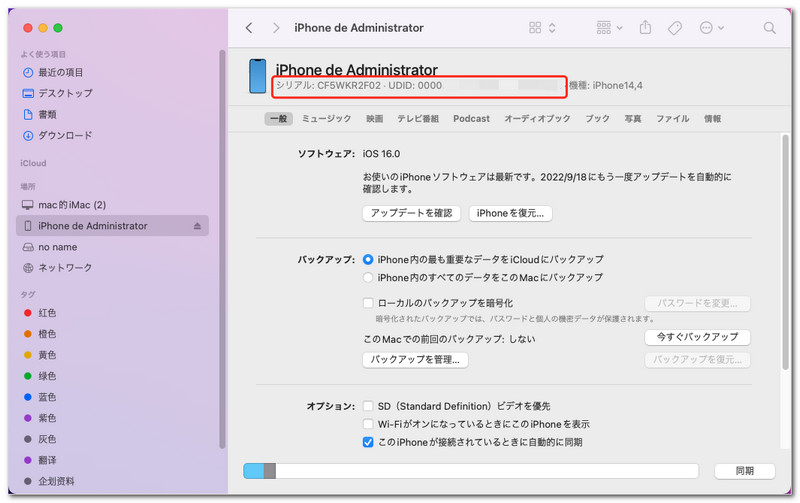
方法4、ミュージックでiPhone/iPadのUDIDを確認する【Mac】
手順1:USBケーブルでMacとiPhone/iPadを接続します。
手順2:ミュージックアプリを起動して、サイドバーの「デバイス」の欄から対象の端末を選択します。端末の基本情報をクリックしてから、以下のような表示になります。
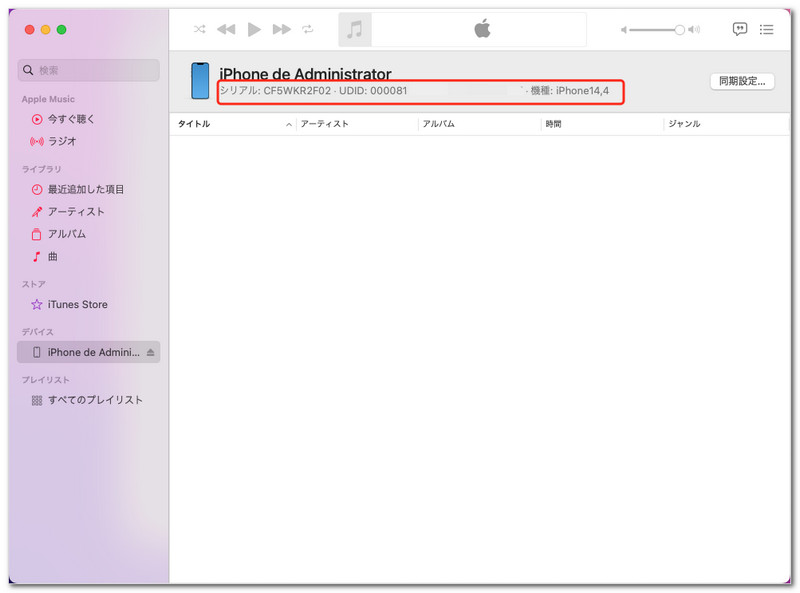
方法5、開発者向けのXcodeを利用して、iPhone/iPadのUDIDを確認する【Mac】
手順1:Macで、Apple社が提供するアプリ開発環境のXcodeを開きます。
手順2:Xcodeのメニューで「Devices and Simulators」をクリックし、UDIDを確認したい端末を選択すると、UDIDを含む端末の詳細情報が確認できます。

まとめ
この記事では、開発中のiOSアプリのテストなどに必要となるiPhone/iPadのUDIDの確認方法をご紹介しました。iTunesやミュージックアプリで確認する一般的な方法に加えて、iCareFoneという多機能で便利なiPhone管理ツールを活用して確認する方法があることをご理解いただけたかと思います。iCareFoneは、iPhone/iPadのUDIDを確認できるだけではなく、iOS16以降で提供されるデベロッパモードを有効にしたり、お使いのiPhone/iPadが改造されたものでないかを調べるテストを実施したりすることが可能なアプリです。アプリ一つでさまざまな機能を利用できる非常に便利なツールですので、ぜひお試しください。
【2025】iPhone/iPadのUDIDを確認する方法まとめ
最終更新日2024-12-30 / カテゴリiPhone Tips





(0 票、平均: 5.0 out of 5 )
(クリックしてこの記事へコメント)